下载地址Releases · microsoftarchive/redis · GitHub
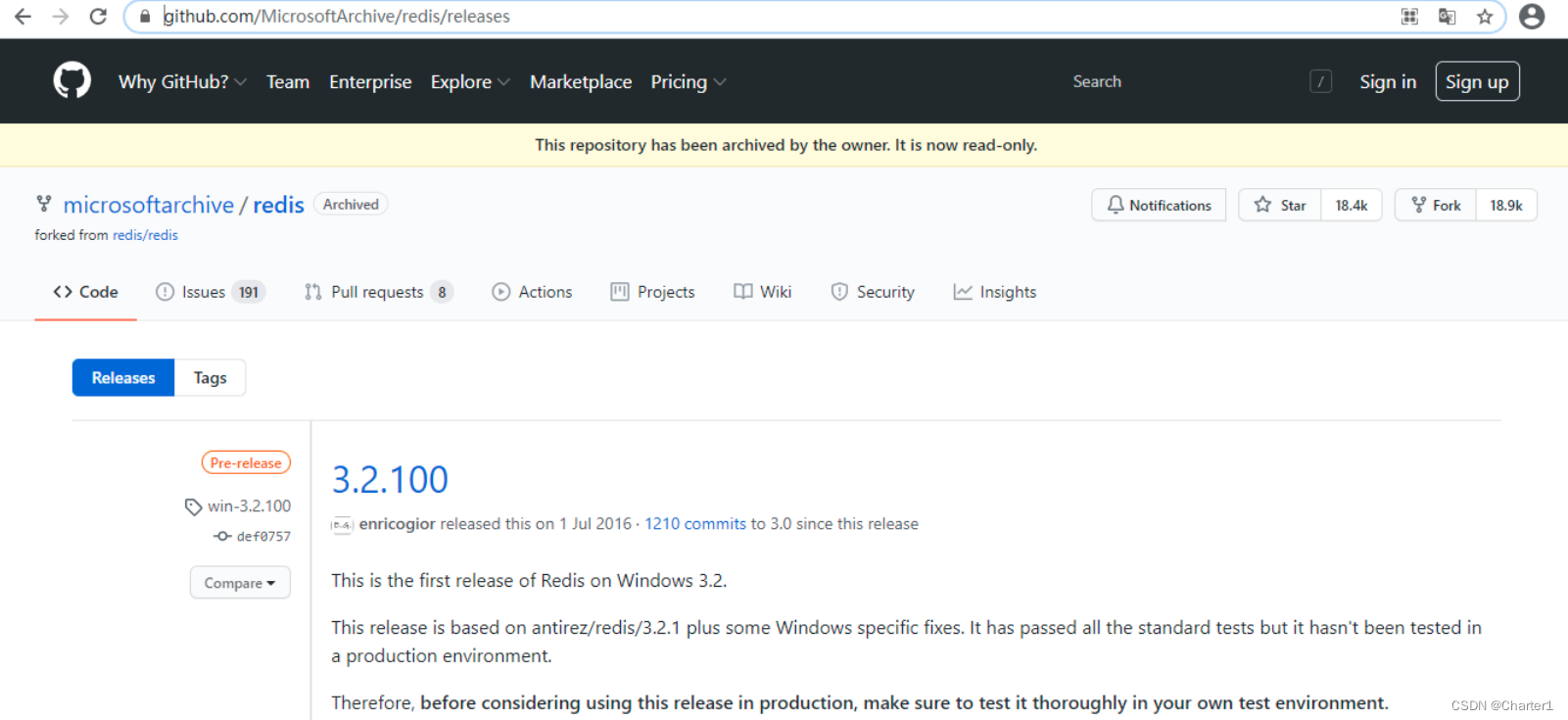
2、我们选择安装版的

3、双击安装
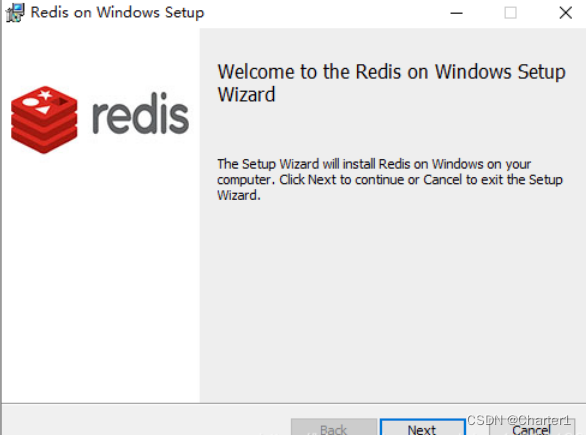
4、下一步
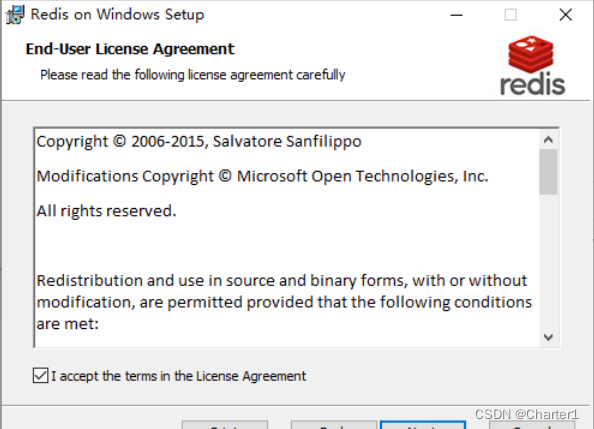
5、选择一个安装路径,并打上对勾,对勾可以将redis添加到环境变量里。
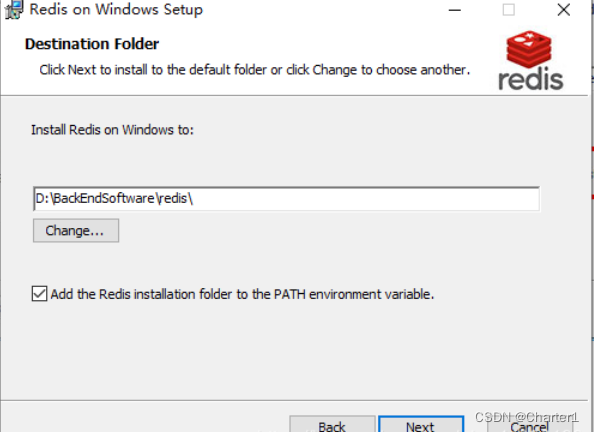
6、下一步默认,6379为默认端口号,对勾的意思表示防火墙除外,这样外部就可以正常访问redis
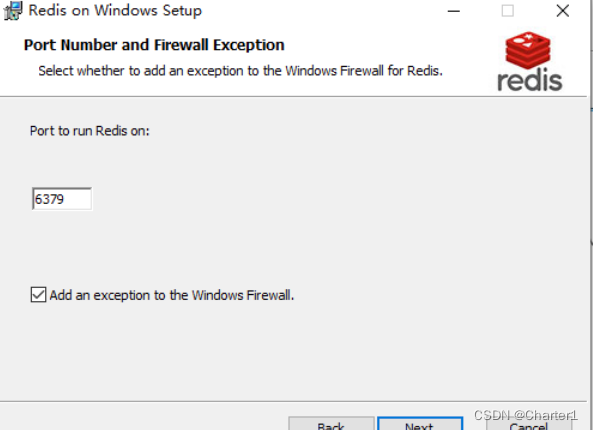
7、设置最大值为100M
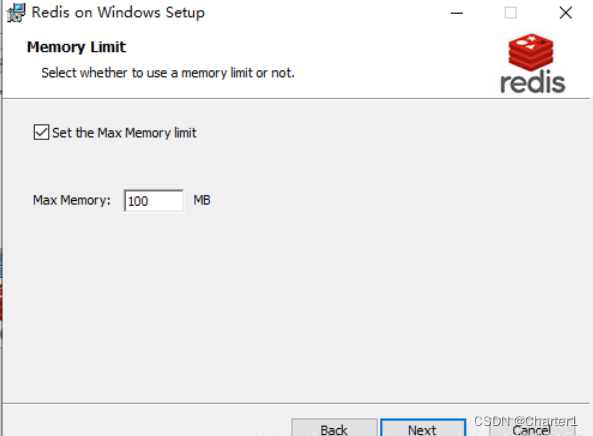
8、Install就可以安装了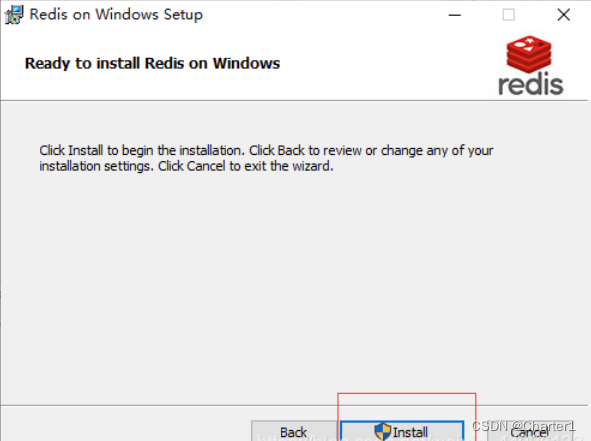
安装完成后配置
1、打开redis.windows-service.conf文件,找到requirepass那里,添加一行requirepass 123456,这里123456代表密码,当然我们也可以不设置密码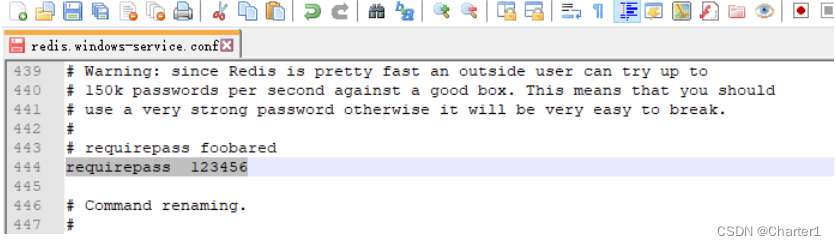
2、启动redis:
我们从服务中找到redis服务并启动,如果是启动状态就重启一下,因为我们前面设置里密码,不重启密码不生效。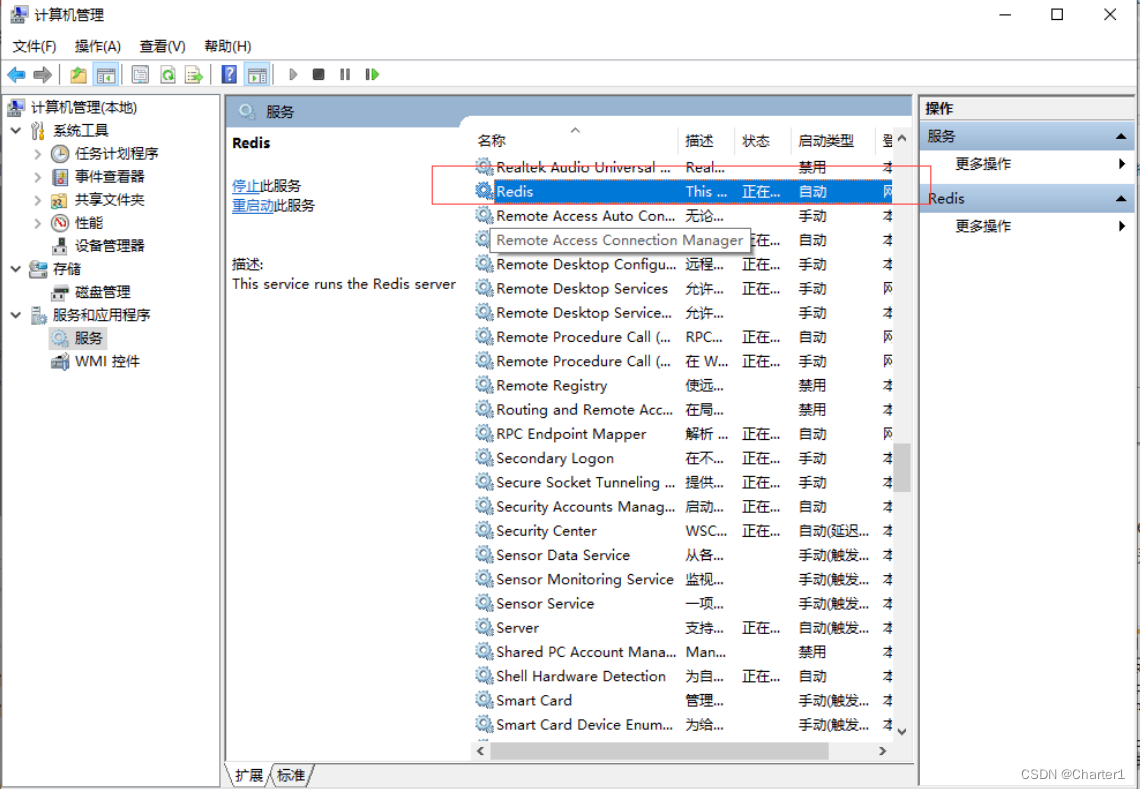
3、测试是否正常安装完成,cmd运行命令行进入redis安装目录输入redis-cli并回车。(redis-cli是客户端程序)如图正常提示进入,并显示正确端口号,则表示服务已经启动。
4、使用服务前需要先通过密码验证。
输入“auth 123456”并回车(123456是之前设定的密码)。
返回提示OK表示验证通过。
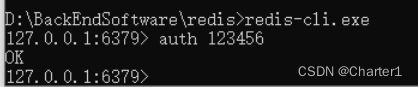
5、存储值来测试一下,正常存取证明成功。
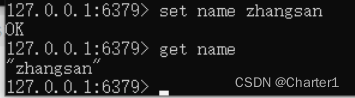
版权声明:本文为m0_61466807原创文章,遵循CC 4.0 BY-SA版权协议,转载请附上原文出处链接和本声明。